YouTubeオーディオライブラリからフリーミュージックをダウンロードする方法
あなた(Are)はあなたのビデオに著作権侵害のストライキを取得せずにフリーミュージックを使用したい個人またはコンテンツクリエーターですか?オーディオライブラリとして、YouTubeでは動画に追加できる無料で安全な音楽をダウンロードできます。YouTubeオーディオライブラリ(YouTube Audio Library)は、いくつかの無料の音楽ジャンルから選択できます。これらは、ポップ(Pop)、ヒップホップ(Hip-hop)、クラシック(Classical)、カントリー(Country)、フォーク(Folk)、ダンス(Dance)、エレクトロニック(Electronic)などです。
このチュートリアルでは、 YouTubeオーディオライブラリ(YouTube Audio Library)から無料の音楽をダウンロードするプロセスについて説明します。
(Download)YouTubeから著作権フリーの音楽を(Music)ダウンロードする

ブラウザの検索エンジンに「YouTubeAudioLibrary 」(YouTube Audio Library)と入力し、Enterキーを押します。
検索結果の上部にある[ YouTubeオーディオライブラリ](YouTube Audio Library)を選択すると、 YouTubeオーディオライブラリページ(YouTube Audio Library Page)が読み込まれます。
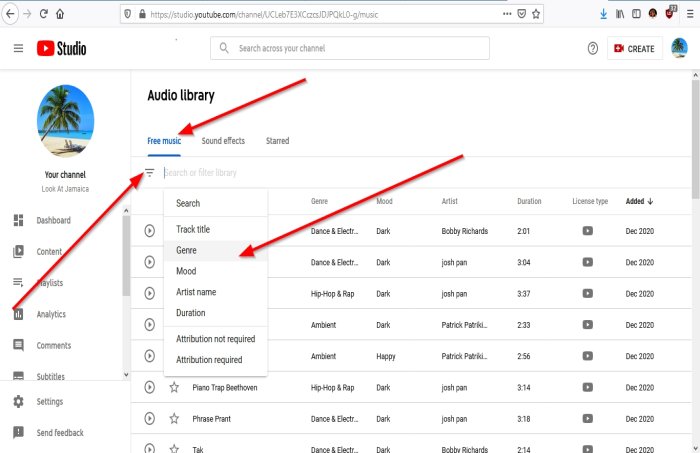
フリーミュージック(Free Music)セクションのYouTubeオーディオページには、必要な音楽のジャンル(Genre)を選択するオプションがあります。
これを行うには、左側に検索およびフィルターライブラリ(Search and Filter Library)と呼ばれるツールが表示されます。
[ライブラリの検索とフィルター(Search and Filter Library)]をクリックします; ドロップダウンメニューで、[ジャンル(Genre)]を選択します。

ジャンル(Genres)のリストが表示されます。このチュートリアルでは、[ポップ(Pop)]を選択し、[適用]をクリックします。

オーディオライブラリページ(Audio Library Page)では、ポップ(Pop)でのみフリーミュージックが表示されます。
ダウンロードする前に曲を聴きたい場合は、左側の再生ボタンをクリックしてください。(Play Button)
音楽を停止するには、再生ボタン(Play Button)をもう一度クリックします。
下部に、音楽を再生した後、[再生(Play)] 、 [停止]、[(Stop)前(Previous)のトラックと次(Next )のトラックに移動するボタン]、[オーディオボタン(Audio Button)] 、[オーディオトラックのダウンロード]、[(Download Audio Track)スターの追加(Add Star)] 、[YouTubeオーディオライセンスの詳細](YouTube Audio License Details)のオプションが表示されます。
右側のオーディオライブラリ(Audio library)から音楽をダウンロードするには、ダウンロード記号の付いた[追加]列が表示されます。(Added)[追加(Added)]列で、ダウンロードする音楽の日付にカーソルを合わせると、 [ダウンロード(Download )]というテキストが表示されます。音楽のダウンロードが開始されます。または、オーディオコントロールがある右下で、[ダウンロード記号](Download Symbol)を選択します。
これがお役に立てば幸いです。
関連記事:(Related reads:)
- YouTubeビデオから字幕をダウンロードする方法(How to download Subtitles from YouTube videos)
- 無料のロイヤリティフリーの効果音を見つけるのに最適なウェブサイト(Best websites to find free Royalty-free Sound effects)
- 動画で使用できるロイヤリティフリーの著作権フリーの音楽(Royalty-free Copyright free Music which you can use in your videos)。
Related posts
ビデオプロジェクトでYouTubeオーディオライブラリを使用する方法
音楽をYouTube MusicにアップロードしてLibraryを管理する方法
複数のプレイリストをSpotify and YouTube Musicにマージする方法
YouTube and YouTube Music Playlistsでコラボレーションする方法
この無料のsoftware or online convertersを使用したConvert YouTubeからMP3へ
YouTubeビデオに使用するロイヤリティフリーミュージックのベストリソース
あるアカウントから別のアカウントにYouTubeの購読を転送する方法
EzvidがWindows 10用ビデオMaker、Editor、Slideshow Maker無料です
YouTubeのCustomized Banner Image and Watermarkの方法
Mixxx、Windows 10 PC用の無料デジタルDJ software
チャネルのパフォーマンスをチェックするためにYouTube Analyticsを使用する方法
YouTubeでRecommended videosを停止または削除する方法
コメントはYouTubeで投稿できませんでした
YouTube Musicあなたの国では利用できません
一度にすべてのYouTubeチャンネルから退会する方法
DOM consoleを使用してYouTube Volumeを増やす方法
iTunesが音楽ライブラリ全体を同期していませんか?
YouTubeからオーディオをリッピングする方法
YouTubeの500 Internal Server Error
PCでYouTube Search Historyを削除する方法
